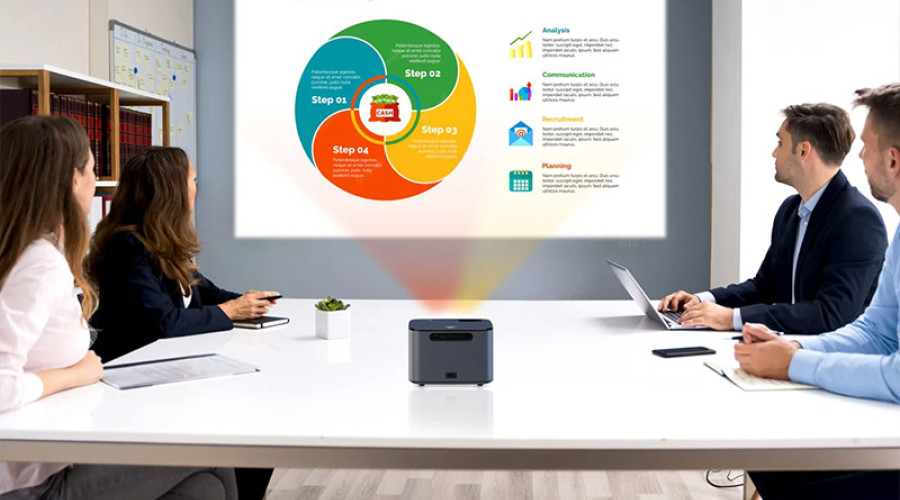
همان طور که می دانید ویدئو پروژکتور یکی از پرکاربرد ترین تجهیزات آموزشی است که به صورت گسترده در کلاس های آموزشی مدارس، دانشگاه ها و حتی جلسات استفاده می شود. یکی از متداول ترین شیوه های آموزش مدرن، نمایش اسلاید پاورپوینت از طریق ویدئو پروژکتور است. استفاده از اسلایدهای آموزشی به روان تر بودن آموزش کمک می کند و اثر بخشی جلسات را افزایش می دهد. با بهره بردن از این قابلیت می توانید مطالب مورد نظر خود را از قبل در قالب اسلایدهای پاورپوینت آماده کنید و از زمان جلسه به بهترین شکل ممکن استفاده کنید. این ویژگی هم برای فرد ارائه دهنده مطالب و هم برای مخاطبان مفید است و نقشی اساسی در افزایش بازدهی جلسات کاری و کلاس های آموزشی ایفا می کند.

نمایش پاورپوینت با ویدئو پروژکتور
استفاده از دیتا پروژکتور برای آموزش مطالب درسی و نمایش پاورپوینت با ویدئوپروژکتور سالیان زیادی است که بین اساتید و معلمان مرسوم است. این شیوه آموزشی با وجود تفاوت هایی در شکل و ظاهر پروژکتورها، امروز نیز به همان شیوه دنبال می شود و هدف از آن انتقال تصویر به یک پرده نمایش یا تخته هوشمند در ابعاد بزرگ است. در هنگام مشاهده پاورپوینت در ویدیو پروژکتور، گاهی اوقات فرد سخنران در هنگام ارائه مطالب می خواهد که توجه کامل مخاطبین به وی معطوف شود و برای چند دقیقه به مطالب روی پرده نمایش نگاه نکنند. برای این منظور می توان با استفاده از ویژگی Presenter View تمام مطالب و اسلاید های موجود در صفحه را موقتا مخفی کرد.

این قابلیت خصوصا زمانی مفید خواهد بود که شما از یک مانیتور دوم (مثل پرده نمایش) برای نمایش اسلاید در پروژکتور استفاده می کنید. گزینه Presenter View در پاور پوینت یک دسترسی خصوصی برای شما ایجاد می کند که از چشم سایر مخاطبان مخفی خواهد بود. به عنوان مثال شما می توانید اسلاید بعدی را برای حضار نمایش دهید و همزمان یادداشت های خودتان را نیز مرور نمایید. گزینه Use Presenter View در منوی Slide Show وجود دارد و با تیک زدن فعال می شود. همچنین می توانید بعد از نمایش اسلاید خود، روی Slide Options کلیک کنید و گزینه Presenter View را انتخاب نمایید. علاوه بر این، کلید ترکیبی Alt+F5 نیز Presenter View را فعال می کند.
برخی از پروژکتورهای اداری و آموزشی دارای قابلیت Blank Timer هم هستند. این قابلیت به خصوص در مواقعی که قصد دارید تا توجه مخاطبان را از اسلایدهای پاورپوینت به خودتان (به عنوان فرد ارائه دهنده مطالب) جلب کنید، کارایی بالایی دارد. با بهره بردن از این ویژگی، ویدئو پروژکتور نمایش اسلایدهای پاورپوینت را متوقف می کند و یک تصویر کاملاً مشکی را جایگزین آنها می کند. به این ترتیب شرایط برای شما جهت ارائه مطالب اضافه تر فراهم می شود. همچنین اگر قصد دارید تا در میانه جلسه یا کلاس آموزشی خود یک وقفه ایجاد کنید، می توانید ویدئو پروژکتور را در حالت Blank Timer قرار دهید. این ویژگی بر روی افزایش دوام ویدئو پروژکتور نیز تأثیر دارد و باعث می شود تا دوره سرویس و تعویض لامپ دستگاه طولانی تر شود.

اما یکی از مسائلی که در هنگام نمایش پاورپوینت با ویدئو پروژکتور باید به آن توجه داشته باشید، مدیریت تایم جلسه است. بسیاری از افراد در هنگام ارائه محتوا در جلسات کاری و کلاس های آموزشی، زمان از دستشان در می رود و ممکن است به نمایش تمامی اسلایدهای پاورپوینت نرسند. برخی از ویدئو پروژکتورهای آموزشی و اداری به قابلیتی به نام Presentation Timer مجهزند که همانند یک دستیار، به شما در مدیریت زمان جلسه کمک می کند. با فعال کردن این قابلیت، یک تایمر بر روی تصاویر پروژکتور نمایش داده می شود و شما در هر لحظه می توانید با نگاه کردن به آن، از مدت زمان باقی مانده جلسه مطلع شوید. به این ترتیب هیچ یک از اسلایدهای پاورپوینت شما جا نمی ماند!
برای عوض کردن اسلایدهای پاورپوینت معمولاً از ماوس و کیبورد استفاده می شود. اما جالب است بدانید که برخی از ویدئو پروژکتورها دارای امکانی به نام Gesture Presenter هستند و توانایی تشخیص حرکات دست فرد ارائه دهنده مطالب را دارند! شما می توانید در مقابل این ویدئو پروژکتورها دست خود را به سمت راست یا چپ حرکت دهید و اسلایدهای پاورپوینت را عوض کنید!
شما می توانید برای مشاوره تخصصی با کارشناسان و دریافت قیمت و خرید پروژکتور با رزولوشن مناسب به سایت ایده برتر مراجعه کنید و یا با شماره تلفن 73027-021 تماس بگیرید.




